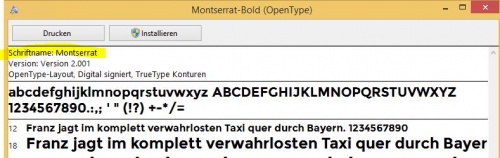Xamarin:Benutzerdefinierte Schriftart in App: Unterschied zwischen den Versionen
Anki (Diskussion | Beiträge) |
Deko (Diskussion | Beiträge) |
||
| Zeile 1: | Zeile 1: | ||
==='''Symptom'''=== | ==='''Symptom'''=== | ||
| − | Sie möchten in Ihrer Xamarin-App eigene Schriftarten (Custom Fonts) benutzen. Sie kopieren Ihre Schriftart-Dateien in den App-Ordner, diese werden jedoch nicht angewendet. App benutzt weiterhin die Standart-Schriftarten.<br /> | + | Sie möchten in Ihrer Xamarin-App eigene Schriftarten (Custom Fonts) benutzen. Sie kopieren Ihre Schriftart-Dateien in den App-Ordner,<br /> |
| + | diese werden jedoch nicht angewendet. App benutzt weiterhin die Standart-Schriftarten.<br /> | ||
==='''Ursache und Lösung'''=== | ==='''Ursache und Lösung'''=== | ||
| − | Damit eine benutzerdefinierte Schrift in der App verwendet wird, sollte diese richtig konfiguriert werden. Öffnen Sie bitte hierzu Ihre Projektmappe in VisualStudio und dann gehen Sie wie folgt vor. <br /><br /> | + | Damit eine benutzerdefinierte Schrift in der App verwendet wird, sollte diese richtig konfiguriert werden.<br /> |
| + | Öffnen Sie bitte hierzu Ihre Projektmappe in VisualStudio und dann gehen Sie wie folgt vor. <br /><br /> | ||
'''Xamarin Android:''' <br /> | '''Xamarin Android:''' <br /> | ||
| Zeile 20: | Zeile 22: | ||
2. Klicken Sie auf diese Datei mit der rechten Maustaste und gehen Sie zu <Eigenschaften>. Stellen Sie sicher, dass es „BundleResource“ als BuildAction für diese Datei eingestellt ist.<br /> | 2. Klicken Sie auf diese Datei mit der rechten Maustaste und gehen Sie zu <Eigenschaften>. Stellen Sie sicher, dass es „BundleResource“ als BuildAction für diese Datei eingestellt ist.<br /> | ||
3. Jetzt sollten Sie noch Ihre Schriftart in der Datei Info.plist registrieren. Achtung, wenn Sie diese Konfigurationsdatei in VisualStudio mit dem eingebauten Default-Editor (PListEditorFactory) öffnen, dann finden Sie dort keine Möglichkeit, die Schriftarten zu konfigurieren. Das geht nur im XamarinStudio auf dem Mac. <br /> | 3. Jetzt sollten Sie noch Ihre Schriftart in der Datei Info.plist registrieren. Achtung, wenn Sie diese Konfigurationsdatei in VisualStudio mit dem eingebauten Default-Editor (PListEditorFactory) öffnen, dann finden Sie dort keine Möglichkeit, die Schriftarten zu konfigurieren. Das geht nur im XamarinStudio auf dem Mac. <br /> | ||
| − | Aber keine Sorge, in VisualStudio gibt es auch einen Weg, um die Schriftarten in Info.plist einzutra-gen. Plist-Dateien sind nichts anderes, als XML-Dokumente. Darum klicken Sie einfach in VisualStudio auf Ihre Info.plist-Datei mit der rechten Maustaste, wählen Sie <Öffnen mit...> | + | Aber keine Sorge, in VisualStudio gibt es auch einen Weg, um die Schriftarten in Info.plist einzutra-gen. Plist-Dateien sind nichts anderes,<br /> |
| + | als XML-Dokumente. Darum klicken Sie einfach in VisualStudio auf Ihre Info.plist-Datei mit der rechten Maustaste, wählen Sie <Öffnen mit...><br /> | ||
| + | und dann <XML Editor>. Nun fügen Sie einen Key hinzu: | ||
<pre><key>UIAppFonts</key> | <pre><key>UIAppFonts</key> | ||
<array> | <array> | ||
| Zeile 32: | Zeile 36: | ||
MeinLabel.Font = UIFont.FromName(MeineAppSchrift, 20); | MeinLabel.Font = UIFont.FromName(MeineAppSchrift, 20); | ||
</pre> | </pre> | ||
| − | Achtung, hier sollten Sie den Schriftnamen benutzen, und nicht den Dateiname. Den Schriftnamen können Sie erfahren, wenn Sie Ihre .ttf-Datei ganz normal aus dem Windows-Explorer öffnen. | + | Achtung, hier sollten Sie den Schriftnamen benutzen, und nicht den Dateiname. Den Schriftnamen können Sie erfahren,<br /> |
| + | wenn Sie Ihre .ttf-Datei ganz normal aus dem Windows-Explorer öffnen. | ||
[[Datei: Öffnen der .ttf-Datei.jpg|left|thumb|500px]] | [[Datei: Öffnen der .ttf-Datei.jpg|left|thumb|500px]] | ||
<br /><br /><br /><br /><br /><br /><br /><br /><br /><br /> | <br /><br /><br /><br /><br /><br /><br /><br /><br /><br /> | ||
==='''Weitere Informationen'''=== | ==='''Weitere Informationen'''=== | ||
| − | Mehr Informationen zu unseren Softwarelösungen und Services finden Sie auf [https://www.max-it.de/techcorner/Xamarin:Benutzerdefinierte_Schriftart | + | Mehr Informationen zu unseren Softwarelösungen und Services finden Sie auf<br /> |
| + | [https://www.max-it.de/techcorner/Xamarin:Benutzerdefinierte_Schriftart www.max-it.de/Softwarelösungen] | ||
==='''Links und Quellen'''=== | ==='''Links und Quellen'''=== | ||
| − | http://developer.xamarin.com/recipes/ios/standard_controls/fonts/enumerate_fonts/ <br /> | + | [http://developer.xamarin.com/recipes/ios/standard_controls/fonts/enumerate_fonts/ www.developer.xamarin.com/recipes/ios/standard_controls/fonts/enumerate_fonts/] <br /> |
<br /> | <br /> | ||
| − | ==='''Kontakt'''=== | + | === '''Kontakt''' === |
| − | Wenn Sie Fragen oder Anmerkungen zu diesem Artikel haben, melden Sie sich bitte bei uns: mailto: | + | Wenn Sie Fragen oder Anmerkungen zu diesem Artikel haben, melden Sie sich bitte bei uns:<br /> |
| + | [http://mailto:techcorner@max-it.de techcorner@max-it.de].<br /> | ||
| + | |||
| + | Über m.a.x. Informationstechnologie AG: <br /> | ||
| + | Als etabliertes Münchner Systemhaus zeichnen wir uns seit 1989 als verlässlicher IT-Partner mittelständischer und<br /> | ||
| + | großer Unternehmen aus. Unser Portfolio reicht von IT- Services über individuelle Softwareentwicklung bis hin zur ERP-Beratung.<br /> | ||
<br /> | <br /> | ||
==='''Tags'''=== | ==='''Tags'''=== | ||
Version vom 22. Januar 2020, 11:48 Uhr
Inhaltsverzeichnis
Symptom
Sie möchten in Ihrer Xamarin-App eigene Schriftarten (Custom Fonts) benutzen. Sie kopieren Ihre Schriftart-Dateien in den App-Ordner,
diese werden jedoch nicht angewendet. App benutzt weiterhin die Standart-Schriftarten.
Ursache und Lösung
Damit eine benutzerdefinierte Schrift in der App verwendet wird, sollte diese richtig konfiguriert werden.
Öffnen Sie bitte hierzu Ihre Projektmappe in VisualStudio und dann gehen Sie wie folgt vor.
Xamarin Android:
1. Legen Sie Ihre Schriftart-Datei (z.B. MeineSchrift.ttf) in Ordner <Assets> Ihres Projektordners ab.
2. Klicken Sie auf diese Datei mit der rechten Maustaste und gehen Sie zu <Eigenschaften>. Stellen Sie sicher, dass es „AndroidAsset“ als BuildAction für diese Datei eingestellt ist.
3. Jetzt können Sie Ihre Schriftart in der Android-App im C#-Code benutzen:
public static Typeface MeineAppSchrift =
Typeface.CreateFromAsset(Application.Context.Assets, "MeineSchrift.ttf");
TextView MeinTextView = FindViewById<TextView>(Resource.Id. MeinTextView);
MeinTextView.Typeface = MeineAppSchrift;
Xamarin iOS:
1. Legen Sie Ihre Schriftart-Datei (z.B. MeineSchrift.ttf) in Ordner <Resources> Ihres Projektordners ab.
2. Klicken Sie auf diese Datei mit der rechten Maustaste und gehen Sie zu <Eigenschaften>. Stellen Sie sicher, dass es „BundleResource“ als BuildAction für diese Datei eingestellt ist.
3. Jetzt sollten Sie noch Ihre Schriftart in der Datei Info.plist registrieren. Achtung, wenn Sie diese Konfigurationsdatei in VisualStudio mit dem eingebauten Default-Editor (PListEditorFactory) öffnen, dann finden Sie dort keine Möglichkeit, die Schriftarten zu konfigurieren. Das geht nur im XamarinStudio auf dem Mac.
Aber keine Sorge, in VisualStudio gibt es auch einen Weg, um die Schriftarten in Info.plist einzutra-gen. Plist-Dateien sind nichts anderes,
als XML-Dokumente. Darum klicken Sie einfach in VisualStudio auf Ihre Info.plist-Datei mit der rechten Maustaste, wählen Sie <Öffnen mit...>
und dann <XML Editor>. Nun fügen Sie einen Key hinzu:
<key>UIAppFonts</key> <array> <string>MeineSchrift.ttf</string> </array>
4. Jetzt können Sie Ihre Schriftart in der iOS-App im C#-Code benutzen:
public static string MeineAppSchrift = "MeineSchrift"; MeinLabel.Font = UIFont.FromName(MeineAppSchrift, 20);
Achtung, hier sollten Sie den Schriftnamen benutzen, und nicht den Dateiname. Den Schriftnamen können Sie erfahren,
wenn Sie Ihre .ttf-Datei ganz normal aus dem Windows-Explorer öffnen.
Weitere Informationen
Mehr Informationen zu unseren Softwarelösungen und Services finden Sie auf
www.max-it.de/Softwarelösungen
Links und Quellen
www.developer.xamarin.com/recipes/ios/standard_controls/fonts/enumerate_fonts/
Kontakt
Wenn Sie Fragen oder Anmerkungen zu diesem Artikel haben, melden Sie sich bitte bei uns:
techcorner@max-it.de.
Über m.a.x. Informationstechnologie AG:
Als etabliertes Münchner Systemhaus zeichnen wir uns seit 1989 als verlässlicher IT-Partner mittelständischer und
großer Unternehmen aus. Unser Portfolio reicht von IT- Services über individuelle Softwareentwicklung bis hin zur ERP-Beratung.
Tags
Xamarin, android, ios, app, schriftart, schrift, benutzerdefiniert